
中兴zte td lte
v1.2.2.17 官方最新版- 软件大小:18.9 MB
- 更新日期:2020-08-03 14:23
- 软件语言:简体中文
- 软件类别:信息管理
- 软件授权:免费版
- 软件官网:待审核
- 适用平台:WinXP, Win7, Win8, Win10, WinAll
- 软件厂商:

软件介绍 人气软件 下载地址
ZTE TD-LTE
Client是中兴的数据卡管理软件,如果你的电脑已经安装数据卡就可以使用这款软件对其管理,软件可以查看当前设备的数据传输速率,将速度显示在图形统计表上,让用户可以直观的查看到数据卡传输的速率,可以显示每天的统计和每月的统计数据,软件可以查看短信,通过数据卡接收和发送的短信都可以在软件直接查看,您可以将本地的短信添加到软件管理,可以将软件接收的短信导出TXT,支持SIM卡设置,支持短信中心设置,支持短信报告设置,使用这款软件就可以快速管理数据卡设备,更快查看短信收发以及数据服务!
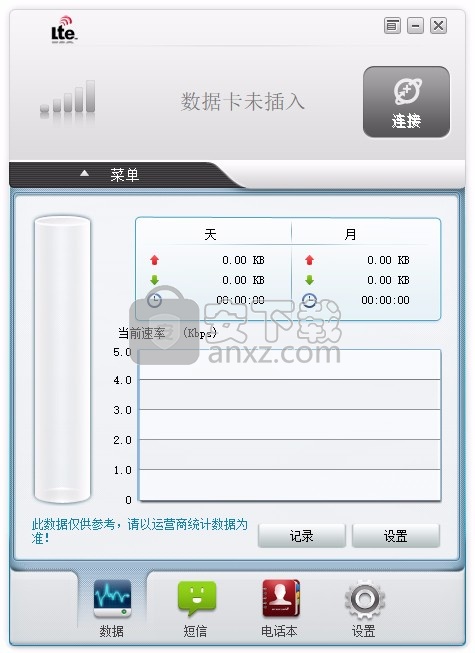
软件功能
用户界面信息
功能与按钮
下面是各种功能按钮及其对应的操作:
菜单:打开主菜单界面。
返回:关闭主菜单界面返回到小界面。
连接:连接到网络。
短信:可进行短信业务相关的操作。
电话本:存储,查看联系人的各类信息。
设置:对网络,连接,安全,提示音等进行设置。
数据记录:显示流量信息。
菜单:显示帮助文档,设置当前使用语言,显示诊断信息,手动升级。
软件特色
1、软件界面简单,启动主程序就可以显示数据功能
2、可以在软件检测设备是否接入,立即读取数据传输信息
3、软件可以统计当天的传输速率,可以统计当月的传输速率
4、支持流量监控,查看数据卡设备的流量情况
5、支持限制功能,您可以在设置界面对当前的网络流量限制
6、提供短信功能,在软件管理自己的短信
7、支持将本地的短信导入软件,可以选择从TXT导入
8、软件可以保存1500条短信,可以选中短信输出TXT
安装方法
1、打开Setup.exe软件直接启动,点击下一步
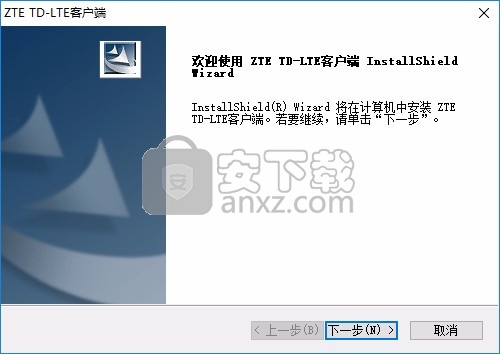
2、提示软件的安装地址C:\Program Files (x86)\ZTE TD-LTE Client
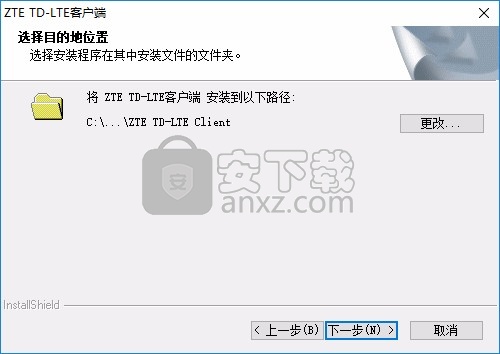
3、提示软件的安装进度界面,等待软件安装结束吧
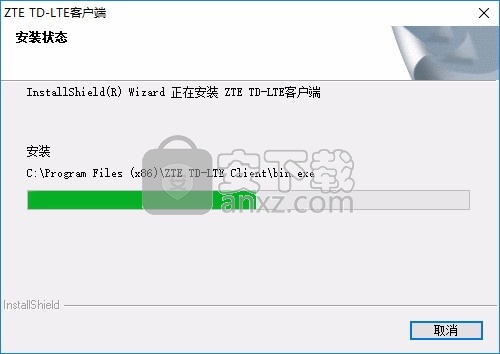
4、ZTE TD-LTE Client已经安装结束,点击完成
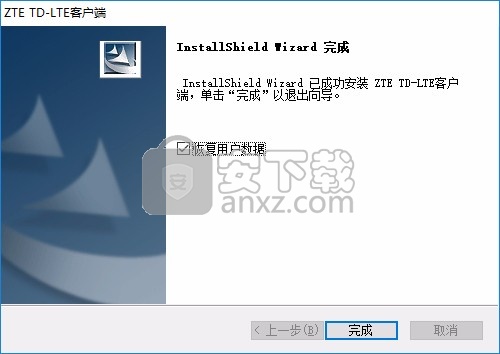
使用说明
1、打开ZTE TD-LTE Client就可以显示功能界面,可以打开菜单
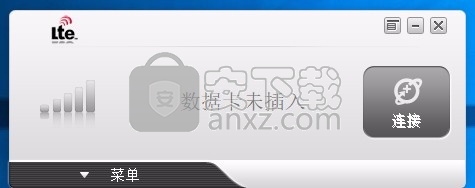
2、提示菜单功能,显示数据传输界面,如果你已经连接设备就可以显示数据速率
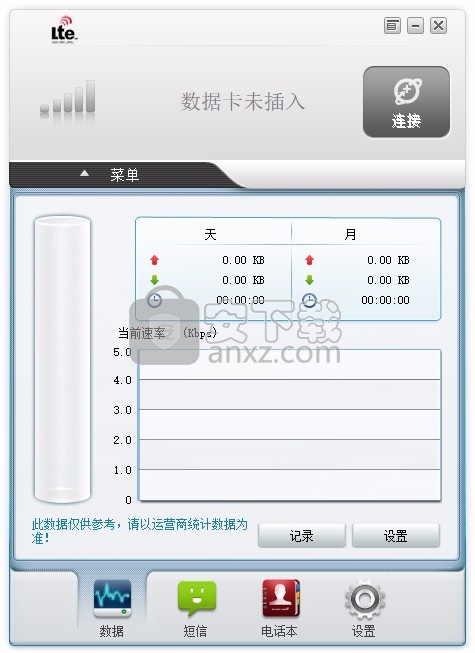
3、提示短信功能,可以在这里查看设备接收的短信,也可以选择导出到TXT保存
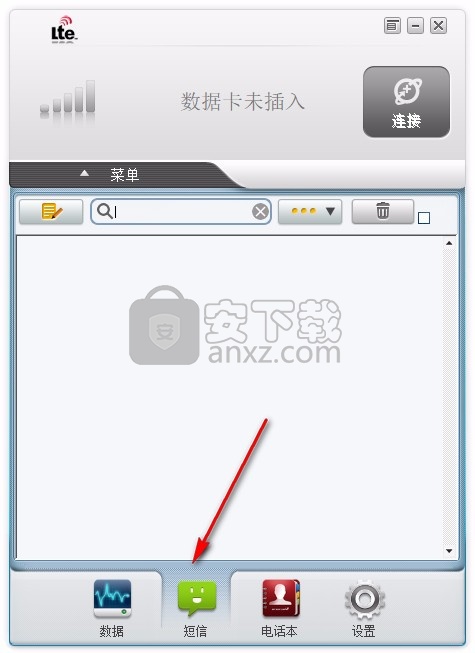
4、提示电话本功能,可以将通讯号码添加到软件管理,直接从TXT导入电话信息
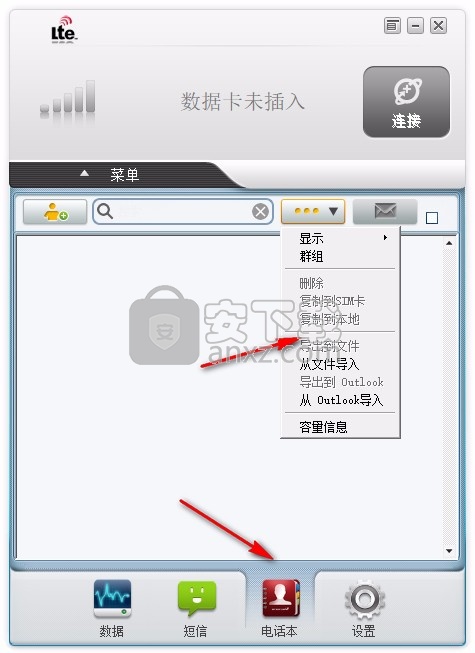
5、提示基本设置界面,可以选择自动联网,可以选择自动重连
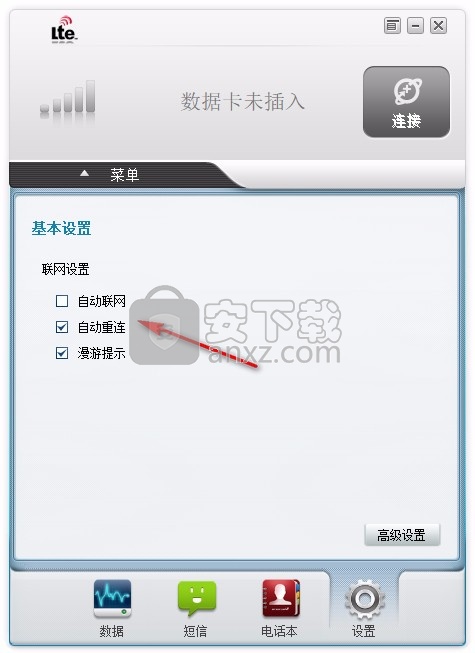
6、提示菜单功能,在软件界面切换到English,可以点击帮助查看官方操作介绍
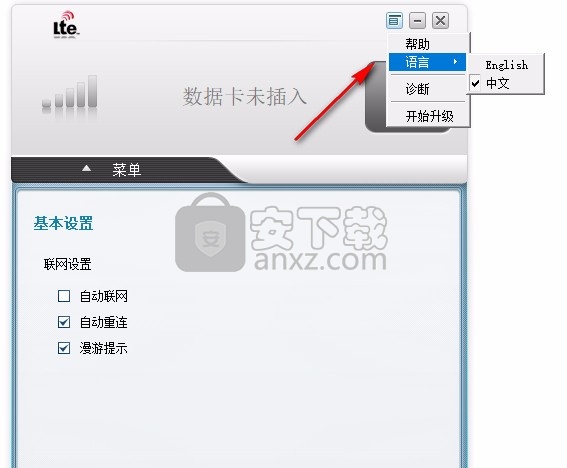
官方教程
3.2.1 网络连接
通过无线数据终端可以接入互联网,浏览网页,上网同时还可以收发短信。
提示:首先你要设置正确的配置,从而保证你能进入互联网。
在主界面单击“连接”按钮,开始连接,连接成功后“连接”按钮变为“断开”按钮,主界面显示数据流量,连接时间等信息。
在连接的过程中,“连接”按钮会变成“取消”按钮。一旦成功连接,“连接”按钮会变成“断开”按钮。此时,你可以使用Internet,收发电子邮件等。
连接状态下某些功能无法使用,如无法选择APN和选网方式等,请断开网络后再进行操作。
3.2.2 网络断开
在主界面上点击“断开”按钮可以断开连接。
3.3 短信
1. 信息中心
设置相应的网络供应商短信中心号码。您必须输入由网络供应商提供的正确的短
信中心号码才能使用短信业务。在这号码前面请加上国家代码。
2. 有效期限
设置保存在网络上的短信的时间限制(这功能需要网络支持)。有以下选项:12小时/一天/一周/最长期限。默认设置为网络所允许的最长期限。
3. 短信报告
当选中“开启”时,网络会通知你所发送的短信的状态;当未选中“开启”时,网络不会通知你所发送的短信的状态。此状态是创建一个新的短信时的相应的“状态报告”。
3.3.1 阅读短信
点击主界面上的短信来阅读。
您可以使用执行回复、转发、保存号码和删除的功能图标。
当收到新短信时,系统会在任务栏弹出对话框提示。
3.3.2 新建一条新短信
点击“新短信”按钮到输入收件人的号码和发送的内容界面。
收件人的号码可以直接输入也可以进入电话本选择一个/多个/组。
收件人的数量可以有一个或多个。请使用“; ”分隔开收件人。
短信内容可以包括160个英文字符(包括英文符号)。在界面上,将显示字符数和发送短信的数量。
点击“发送”,界面上会出现提示框。
浏览网页时发送短信:
如果您的网络支持,在上网冲浪时,您也可以同时发送短信。点击“短信”按钮图标,进入短信界面正常发送短信。
3.3.3 搜索短信
1) 在搜索条件的空白处输入搜索条件。
2) 搜索结果将会显示在短信窗口。
3.3.4 工具
在短信窗口中点击箭头图标,你可以进入工具栏。在工具菜单中有许多功能的子菜单:导入、导出、sim卡、短信设置、和短信容量。
3.3.5 聊天模式
在这种模式下,短信会根据号码进行分类。所有短信会根据相应的号码保存在一起。
3.3.6 短信界面操作指南
当勾选“全选”时,列表中的所有短信将被选中。一旦有任何短信被选中,删除、保存号码、转发、编辑和回复功能图标将可用。
删除:删除选中的短信。
保存号码:从“短信”到“电话本”保存发送者的号码。
转发:转发短信给其他联系人。
回复:给短信发送者回复短信。
编辑:编辑短信的内容。
当(U)SIM卡容量满的时候,不能接收到新短信(不同的(U)SIM卡有不同的容量)。
3.4 电话本
点击“电话本”图标切换到电话本窗口。将在电话本界面中显示出各种功能图标。
选择不同的功能图标,它会进行相应的操作。
全部:显示所有联系人的信息,包括PC和(U)SIM卡。
PC侧:显示保存在PC中的联系人信息。
(U)SIM侧:显示保存在(U) SIM中的联系人信息。
群组:按类别排列的群组。它包括同事,家庭,朋友,其他和未分组。您还可以创建用户定义的群组,按“+”按钮。
3.4.1 创建联系人
1) 单击“新建联系人”按钮添加新的联系人。
2) 选择“存储位置”来决定您要保存的联系人是在PC侧或(U)SIM侧。
3) 输入姓名和手机号码,这是必要的。您还可以单击“+”图标,添加一些数据项,
如家庭号码,办公电话和电子邮箱。然后点击“确定”保存。
3.4.2 搜索联系人
1) 在搜索框中的空白处输入搜索条件。
2) 搜索结果将显示在联系人列表中。
3.4.3 常用操作选项
单击“联系人”窗口中的箭头图标,可以进入该选项。在选项菜单中,有很多的功能子菜单:复制,剪切,粘贴,转存,导出,导入和电话本容量。
3.4.4 联系人界面操作指南
勾选“全选”,列表中的所有联系人将被选中。一旦有联系人被选中,删除、短信、查看和编辑功能的图标将可用。
删除:删除所选联系人。
短信:将消息发送到选定的联系人(按一下就会切换到短信界面)。
编辑:编辑选定的联系人的相关信息。
查看:查看选定的联系人的相关信息。
3.5 设置
点击“设置”按钮进入到设置界面,包括基本设置和高级设置,高级设置包括连接设置、安全设置、网络设置、铃音设置、背景搜索设置。
注:所有必备的设置已经存储在设备中,无需更改默认设置。
3.5.1 基本设置
自动联网:软件运行后,应用程序会自动连接到互联网。
自动重连:非主动断网的情况下,会自动重新连接。
漫游提示:当这一栏被选中时,如果SIM卡处于漫游状态,连接网络时,它会出现漫游提示。
3.5.2 连接设置
要保证无线数据终端能够正常的连接Internet,首先要正确设定连接配置文件。
点击“增加”为系统增加一个新的连接信息,设置信息包括:配置文件名,APN,登录号码,用户名和密码,认证模式和PDP类型。
以上设置信息请咨询(U)SIM卡所属的网络运营商。连接配置文件内容会因运营商和接入网络类型的不同而不同。
3.5.3 安全设置
1. PIN开关
当“开”项被选中,要求输入PIN码使用该设备。你可以单击“更改”修改PIN码。
注意:此功能需要网络支持。
3.5.4 网络设置
1. 网络优先设置
选择您的合适的网络模式。
2. 选网模式设置
自动:系统会根据您的配置项和网络状态自动选择网络。
手动:需要您自己选择网络。
选择选网模式设置为“自动”,网络优先设置,当设置成功后系统会弹出提示框。
选择选网模式设置为“手动”,点击“搜网”,过一会儿,网络运营商列表出现。列表中的网络状态项表明了哪些网络可用哪些不可用。选择你希望注册到的网络,点击“注册”选项,完成网络设置。
3.5.5 提示音设置
你可以通过点击“浏览”设置“网络连接,网络断开,信息”这三种铃声。这些铃声可以通过电脑听到。该音频文件只支持WAV格式的。如果选择“播放”,你可以听到相应的铃声。
3.5.6 背景搜索
1. 开启背景搜索
当您选择“是”时,开启背景搜索功能,并可以设置相应的检索周期。
2. 检查搜索周期
检查搜索周期包括15分,30分和60分三个选项。
3. 立即搜索
点击“立即搜索”按钮,程序将开始搜索是否有新背景。如果发现新背景,将显示新背景的信息,选择相应的背景,点击“注册”按钮更新。
3.6 数据记录
3.6.1 数据传输
点击“数据”,界面显示实时数据传输信息,包括流量提醒剩余流量百分比、当日当月流量统计信息、实时数据上下行速率等。
提示:流量仅供参考,实际流量以运营商网络侧数据为准!
3.6.2 数据记录
点击“记录”,可以查看网络连接历史数据。在“记录”界面的顶部选择记录数据的开始时间和结束时间,在“自”项选择开始时间,在“至”项选择结束时间,列表将显示指定时段内的数据记录。点击“删除”按钮,可以删除已选定的历史数据项,点击“清空”按钮,可以清空全部历史数据。
3.6.3 流量限制设置
点击“设置”,可以设置相关数据的设定。选中“应用流量限制”,可以设置以下选项:
限制类型:该项可以选择按流量限制和按时间限制
每月统计开始日:可以查看每个月统计开始日的流量使用。
第一次提醒:系统会在流量到达时提醒。
第二次提醒:系统会在流量到达时提醒。
3.7 菜单
点击“菜单>帮助”:切换到帮助文档界面。在帮助文档可以获得关于软件功能等信息。
点击“菜单>语言设置”:设置当前使用语言,可选择中文或英语。
点击“菜单>诊断”:查看网络信息,硬件信息以及(U)SIM卡信息等。
点击“菜单>开始升级”:在线升级。
人气软件
-

endnote x9.1中文版下载 107.0 MB
/简体中文 -

Canon IJ Scan Utility(多功能扫描仪管理工具) 61.55 MB
/英文 -

A+客户端(房源管理系统) 49.6 MB
/简体中文 -

第二代居民身份证读卡软件 4.25 MB
/简体中文 -

船讯网船舶动态查询系统 0 MB
/简体中文 -

ZennoPoster(自动化脚本采集/注册/发布工具) 596.65 MB
/英文 -

中兴zte td lte 18.9 MB
/简体中文 -

originpro 2021 527 MB
/英文 -

个人信息管理软件(AllMyNotes Organizer) 5.23 MB
/简体中文 -

ZKTeco居民身份证阅读软件 76.2 MB
/简体中文


 有道云笔记 8.0.70
有道云笔记 8.0.70  Efficient Efficcess Pro(个人信息管理软件) v5.60.555 免费版
Efficient Efficcess Pro(个人信息管理软件) v5.60.555 免费版  originpro8中文 附安装教程
originpro8中文 附安装教程  鸿飞日记本 2009
鸿飞日记本 2009  竞价批量查排名 v2020.7.15 官方版
竞价批量查排名 v2020.7.15 官方版  Scratchboard(信息组织管理软件) v30.0
Scratchboard(信息组织管理软件) v30.0  Fitness Manager(俱乐部管理软件) v9.9.9.0
Fitness Manager(俱乐部管理软件) v9.9.9.0 









